Sida loogu meeleeyo Ciwaanka IP Static Windows 11/10 PC
Caadiyan, routerkaaga shabakadu waxay ku wareejisaa ciwaanka IP firfircoon aaladahaaga, oo ay ku jiraan kaaga Windows 10 iyo 11 PCs. Haddii aad u baahan tahay ciwaanka IP-ga joogtada ah ee kombayutarkaaga, waxaad u baahan tahay inaad habayso routerkaaga ama aad beddesho habaynta kombayutarkaga.
Waxa wanaagsan ayaa ah in ay jiraan siyaabo badan oo loogu meelayn karo ciwaanka IP-ga taagan ee Windows PC gaaga. Iyada oo ku xidhan waxa aad ku qanacsan tahay, waxaad dooran kartaa hab oo aad sii waddo si aad u hesho ciwaanka IP go'an ee mashiinkaaga.

Waa maxay sababta loo isticmaalo Ciwaanka IP Static?(Why Use a Static IP Address?)
Waxaa jira sababo badan oo aad ugu baahan tahay ciwaanka IP-ga taagan. Waxaa suurtogal ah in aad isticmaasho xiriir fog(use a remote connection) si aad ugu xidhid kombayutarkaga. Xaaladdan oo kale, haysashada ciwaanka IP-ga joogtada ah waxay fududaynaysaa samaynta xidhiidhka fog.
Sidoo kale, haddii aad u isticmaasho PC-gaaga wadaagista faylka shabakadda(use your PC for network file sharing) , ciwaanka IP-ga ee taagan ayaa hubinaya in aaladaha kale ee shabakadaada ay ku xidhi karaan PC-gaaga iyada oo aan wax dib-u-habayn ah lagu samayn.
Assign a Static IP to Your Windows 11/10 PC Using Your Router
Hal dariiqo oo aad ku heli karto IP-ga joogtada ah ee PC-gaaga waa adiga oo habaynaya routerkaaga(configuring your router) si loogu qoondeeyo ciwaanka IP cayiman mashiinkaaga. Inta badan router-yada ayaa bixiya doorashadan laakiin sida aad u habaynayso router-ku waa ka duwan yahay nooc kasta oo router ah.
Guud ahaan, waxaad raaci lahayd tillaabooyinka soo socda si aad ugu habayso IP-ga joogtada ah ee kombayutarkaaga shabakadda
Soo hel cinwaankaaga MAC(Find Your Network Adapter’s MAC Address)
Si uu router-ku u aqoonsado PC-gaaga oo uu ugu meeleeyo ciwaanka IP-ga gaarka ah, waxa aad u baahantahay in aad geliso adabtarada shabakadaada (kaas oo ku jira kombayutarkaga) ciwaanka MAC u gaarka(unique MAC address) ah bogga habaynta routerkaaga.
Marka, aan marka hore helno cinwaankaaga MAC(MAC) ee adabtarada shabakadaada :
- Furo menu-ka Start , ka raadi Command Prompt , oo ka dooro Command Prompt natiijooyinka raadinta.

- Ku qor amarka soo socda daaqada Command Prompt oo tabo (Command Prompt)Gelida(Enter) :
ipconfig /all

- Command Prompt ayaa ku soo bandhigi doona qiimayaal kala duwan shaashaddaada. Ka hel adabtarada shabakadaada oo raadi goobta Ciwaanka Jirka(Physical Address) qiimaheeda. Kaasi(MAC) waa adabtaradaada cinwaankiisa gaarka ah. Qoraal ka samee ciwaanka.

Habee routerkaaga si aad ugu wareejiso IP Joogta ah PC gaaga(Configure Your Router to Assign a Static IP to Your PC)
Hadda waxaad u baahan tahay inaad gasho bogga dejinta routerkaaga . (access your router’s settings)Inta badan router-yada, waxaad tan ku samayn kartaa adiga oo galaya 192.168.1.1 ciwaanka IP-ga ee browser-ka kombayutarkaga. Haddii ay taasi ku shaqayn waydo, la tasho buug-gacmeedka routerkaaga si aad u ogaato sida loo galo bogga dejinta.
- Ka bilow biraawsarkaaga kombayutarka, ku qor cinwaanka IP-ga soo socda, oo taabo Gelida(Enter) .
192.168.1.1
- Waxaad arki doontaa bogga gelitaanka routerkaaga. Geli magaca isticmaale ee routerkaaga iyo eraygaaga sirta ah oo sii wad. Inta badan router-yada, waxaad isticmaali kartaa admin labadaba magaca isticmaalaha iyo meelaha sirta ah.
- Dooro Network Settings xagga sare ee bogga Settings your router .
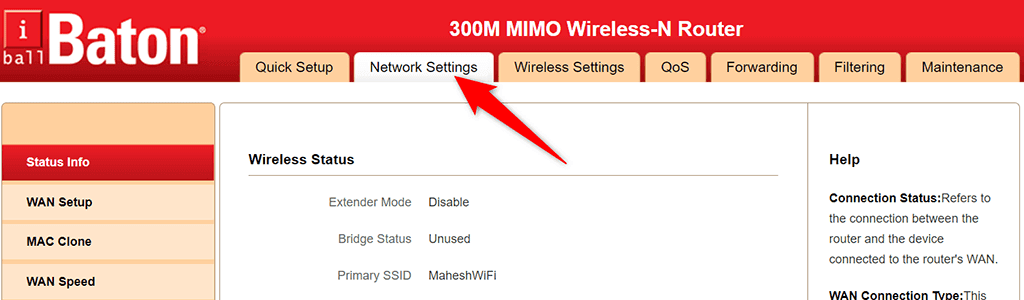
- Ka dooro sii qabsiga Macmiilka iyo Ciwaanka DHCP(DHCP Client & Address Reservation) dhanka bidixda.
- Geli(Enter) ciwaanka IP-ga ee aad rabto in aad ku meelayso kombayutarkaga ciwaanka IP-ga(IP Address) ee dhanka midig.

- Ku qor cinwaanka MAC ee u gaarka ah adabtarada shabakadaada goobta Cinwaanka (MAC)MAC(MAC Address) . Kadib, dooro Ku dar(Add ) oo ka dooro OK xagga hoose ee bogga.
- Dib u bilow routerkaaga.
Marka kaaga Windows 11 ama 10 PC ku xidhmaan router kaaga, routerkaaga ayaa ku meelayn doona ciwaanka IP-ga ee la cayimay kombayutarkaga. Tani waxay dhici doontaa mar kasta oo aad PC-gaaga ku xirto routerkaaga.
U qoondee IP Static Windows 10 PC kaaga(Assign a Static IP to Your Windows 10 PC)
Haddii aadan rabin inaad dejiso goobaha router-kaaga, habka kale ee aad ku meelayn karto ciwaanka IP-ga ee taagan Windows 10 PC waa adiga oo isticmaalaya abka Windows Settings . Waxaad ku habeyn kartaa goobahaaga IP-ga abkan si aad u hubiso in kombuyutarkaagu mar walba helo IP-ga taagan.
Si kastaba ha ahaatee, waxaa jira arrin yar oo ku saabsan habkan. Haddii router-kaagu mar hore u qoondeeyay ciwaanka IP-ga ee aad u rabto PC-ga aalad kale, waxaad la kulmi doontaa arrimo ku xidhidhiyaha PC-ga iyo router kaaga(issues connecting your PC to your router) .
Si arrintan loo sameeyo, isku day inaad isticmaasho ciwaanka IP-ga oo ka fog ciwaannada IP-ga guud ee router-ku kuu xilsaaro. Tusaale ahaan, haddii routerkaaga uu badiyaa bixiyo ciwaannada IP-ga ilaa, dheh, 192.168.1.10, ka dib u isticmaal 192.168.1.20 sida IP-ga ee PC-gaaga.
Si loo sii wado habkan:
- Fur abka Settings on your PC adiga oo riixaya furayaasha Windows + I isku mar.
- Ka dooro Shabakadda & Internetka(Network & Internet) daaqada Settings.

- Hoos u dhaadhac bogga Xaaladda(Status ) ee furmay oo dooro beddelka ikhtiyaarka adaabta(Change adapter options) .

- Waxaad arki doontaa liiska adabiyeyaasha shabakadaada. Midig ku dhufo(Right-click) adabtarada aad ku isticmaasho shabakadaada oo ka dooro Properties menu-ka.
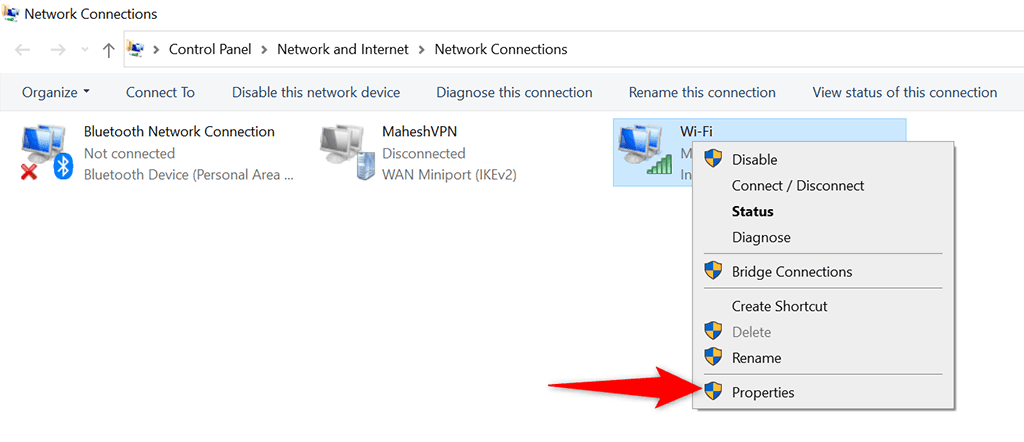
- Dooro Internet Protocol Version 4 (TCP/IPv4) ee liiska oo dooro Guryaha(Properties) .

- Awood u isticmaal ikhtiyaarka cinwaanka IP(Use the following IP address) ee soo socda ee daaqada soo socota.
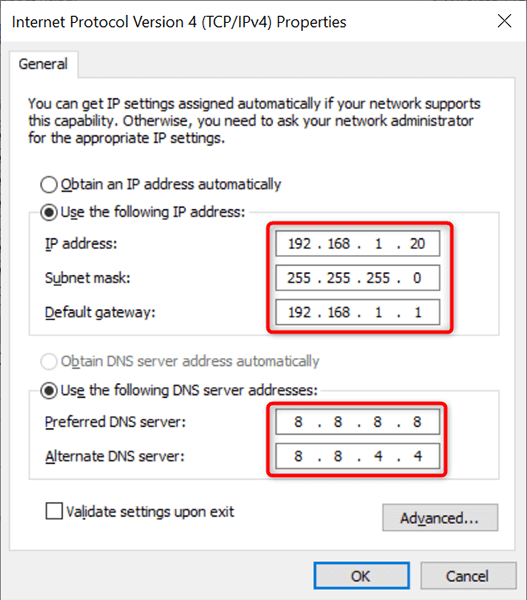
- Dooro goobta ciwaanka IP-ga( IP address) oo ku qor ciwaanka IP-ga taagan ee aad rabto in aad ku meelayso kombayutarkaga
- Buuxi goobta maaskarada Subnet(Subnet mask) -ka, oo inta badan ah 255.255.255.0 . Ku qor albaabka laga galo router kaaga, kaas oo inta badan ah 192.168.1.1 , gudaha garoonka Gateway Default(Default gateway) .
- Adeegayaasha DNS , waxaad isticmaali kartaa Google's Public DNS . Si aad kuwan u isticmaasho, dooro goobta server-ka(Preferred DNS server) ee la doorbido oo ku qor 8.8.8.8 . Dooro goobta serverka kale ee DNS(Alternate DNS server) oo ku qor 8.8.4.4 . Kadib, dooro OK .
- Xir daaqada guryaha(Properties ) adiga oo dooranaya Xir(Close) .
Your Windows 10 PC ayaa ka go'aya router kaaga, ka dibna si toos ah ayuu dib ugu xirmi doonaa. Dib-u-xidhitaankan ka dib, kombayutarkaagu hadda waa inuu lahaadaa cinwaanka IP-ga ee taagan ee loo qoondeeyay.
U qoondee IP Static Windows 11 PC kaaga(Assign a Static IP to Your Windows 11 PC)
Sida Windows 10 , waxaad isticmaali kartaa Windows Settings app si aad ugu meelayso ciwaanka IP-ga ee taagan Windows 11 PC.
- Riix furayaasha Windows + I isku mar si aad u furto abka Settings .
- Ka dooro Shabakadda & internetka(Network & internet) dhanka bidix ee Settings .

- Ka dooro Settings Network Advanced(Advanced network settings) xagga hoose ee Shabakadda(Network) & bogga internetka.
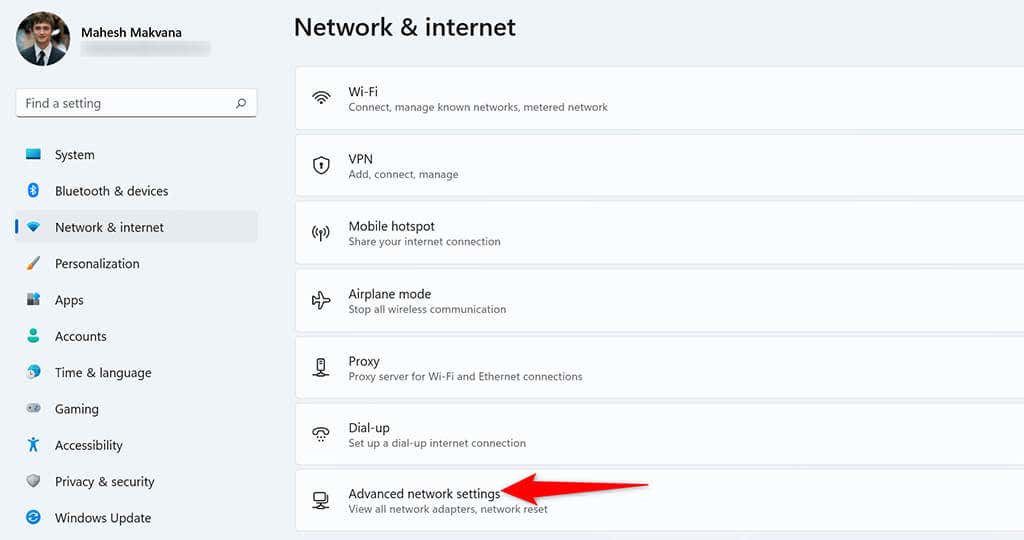
- Ka hel adabtarada shabakadaada liiska oo dooro adabtarada. Markaas, dooro View guryaha dheeraad ah(View additional properties) .

- Dooro wax ka beddel(Edit ) ku xiga hawsha IP-ga(IP assignment) .

- Ka dooro Buugga(Manual ) wax ka beddelka menu hoos u dhaca ee dejinta IP . (Edit IP settings)Ka dib, u rogi ikhtiyaarka IPV4 .

- Dooro goobta ciwaanka IP-ga( IP address) oo ku qor ciwaanka IP-ga taagan si aad ugu meelayso kombayutarkaga

- Dooro goobta maaskarada Subnet(Subnet mask) oo geli 255.255.255.0 . Geli ciwaanka IP-ga ee router kaaga, kaas oo inta badan ah 192.168.1.1 , gudaha garoonka Gateway Default(Default gateway) .
- Geli 8.8.8.8 goobta DNS(Preferred DNS) ee la door biday . Geli 8.8.4.4 gudaha goobta kale ee DNS(Alternate DNS) .
- Hoos ka dooro Save .
Adiguna Windows 11 PC hadda wuxuu leeyahay ciwaanka IP-ga ee taagan. Mustaqbalka, PC-gaagu wuxuu sii wadi doonaa inuu ka helo ciwaanka IP-ga joogtada ah ee router kaaga, waase haddii aysan jirin arrimo isku dhac IP ah oo ku saabsan router kaaga(IP conflict issues with your router) .
Related posts
Sida loo beddelo kala dheeraynta Icon Desktop gudaha Windows 11/10
Sida looga saaro Microsoft Apps-ka caadiga ah ee ku jira Windows 11/10
Ku socodsii barnaamijyadii hore ee qaabka waafaqsan Windows 11/10
U qoondee Ciwaanka IP Static Printer ama Qalab Kasta oo Shabakad ah
Sida loo hagaajiyo Horudhacyada thumbnail ee aan ka muuqanayn Windows 11/10 Explorer
Beddel Daaqadaha Bilowga iyo Xiritaanka Codadka
Waa maxay cinwaanka MAC iyo sida looga helo PC ama Mac
Sida loo Helo Ciwaanka IP-ga Meesha Helitaanka Wireless-ka
U jeex CD-ga maqalka MP3 adigoo isticmaalaya Windows Media Player
Sida Si Toos ah Loogu Dhaqaaqayo ama Looga Koobi karo Faylasha Gudaha Daaqadaha
Wax ka qabashada farta aad u badan ee Windows?
Hagaaji Cilada Boostada ee Windows Live 0x800CCC0B
Sida loo Soo Celiyo Daaqadaha Goobaha Warshada
5 siyaabood oo loo jeexjeexo ama dib loogu dejiyo furaha Windows-ka ee la ilaaway
Sida loo duubo wicitaanada Skype on Windows, Mac, iPhone iyo Android
Sida loola socdo Meesha Asalka ah ee iimaylka iyada oo loo sii marayo ciwaanka IP-ga
Gal BIOS & Beddel Amarka Bootka Nooc kasta oo Windows ah
Sida loo Helo Ciwaanka IP-ga Dadweynaha
Ciwaanka IP Static vs. Dhaqdhaqaaqa IP Adreeska (DHCP) - 5 Farqiga Weyn
Dami tusmaynta Daaqadaha si aad u hesho Waxqabad Wanaagsan
